Thủ thuật đặt báo thức nhanh trên iPhone trong một nốt nhạc

 Đặt báo thức qua Siri
Đặt báo thức qua Siri
Đầu tiên, bạn Bật Siri bằng cách nhấn giữ nút Home hoặc gọi “Hey Siri” nếu bạn đã cài đặt tính năng này trước đó. Tiếp đó nói to cho Siri yêu cầu của mình như “Wake me up tomorrow at 9 a.m” hoặc bạn cũng có thể nói “Create an alarm for 9 a.m”. Siri sẽ xác nhận lại và tạo một báo thức vào 9 giờ sáng cho bạn. Khi đó bạn chỉ cần nói “ Ok, Siri” là Siri đã tự động tạo giúp bạn báo thức vào khung giờ bạn đưa ra yêu cầu rồi đấy.
Xem thêm:
- Hướng dẫn thay thế tên mạng di động thành icon thú vị trên iPhone
- Mẹo bật và tắt Airplane mode tự động trong khung giờ nhất định trên iPhone

Đặt báo thức qua shortcut của Control Center
Bước 1:Các bạn truy cập mụcCài đặt Trung tâm điều khiển.

Bước 2:Tại đây, bạn phải thêm chức năng Báo thức vào Trung tâm điều khiển bằng cách lướt xuống phía dưới và nhấn vào dấu ‘+’ trước mục Báo thức.Sau khi đã thêm Báo thức vào Trung tâm điều khiển, bạn vuốt góc trên cùng bên phải màn hình từ trên xuống dưới đểkhởi động Control Center. Lần tới, bạn chỉ cần nhấn vào biểu tượng Báo thức hình đồng hồ tại Trung tâm điều khiển để đặt báo thức vào khung giờ bạn mong muốn một cách dễ dàng và tiện lợi.

Đặt báo thức bằng cách sử dụng shortcut
Bước 1: Tại màn hình chính, bạn chọn Phím tắt (Shortcut). Trong giao diện Phím tắt, bạn chọn dấu '+' ở góc phải phía trên màn hình để tạo phím tắt mới. Sau đó, bạn chọn Thêm tác vụ.

Bước 2: Bạn lướt màn hình xuống phía dưới. Tại mục Tạo báo thức, bạn chọn dấu '+ Thời gian' để tạo báo thức. Tiếp theo, bạn tiếp tục chọn 'Thời gian' và 'Báo thức' để lần lượt đặt thời gian báo thức và tên cho báo thức của bạn. Sau đó, bạn chọn 'Tiếp'.

Bước 3: Bạn tiếp tục đặt tên cho phím tắt và chọn 'Xong'.

Bước 4: Để thuận tiện cho việc sử dụng, bạn chỉ cần nhấn giữ phím tắt vừa tạo Chia sẻ Thêm vào MHchính để thêm phím tắt vào màn hình chính.

Cách cài đặt báo thức mới trên iPhone với iOS 14
Bước 1:Bạn truy cập mụcĐồng hồ. Tại đây, bạn bấm vào dấu cộng “+” màu cam ở góc phải màn hình hoặc chọn Sửa ở góc trái màn hình và bấm vào một báo thức đã có sẵn để chỉnh sửa báo thức.

Bước 2: Dùng bàn phím số bên dưới để thay đổi giờ báo thức theo khung giờ bạn mong muốn. Sau khi đã thay đổi khung giờ Báo thức bạn mong muốn, bạn nhấn chọn Lưu trên cùng bên phải màn hình để lưu báo thức.

Tạm kết:
Như vậy, chỉ với một số thao tác cơ bản mà bạn đã có thể dễ dàng đặt báo thức nhanh trên chiếc điện thoại iPhone rồi đấy ạ. Chúc các bạn thành công và đừng quên theo dõi các thủ thuật iPhone hữu ích khác nhé.





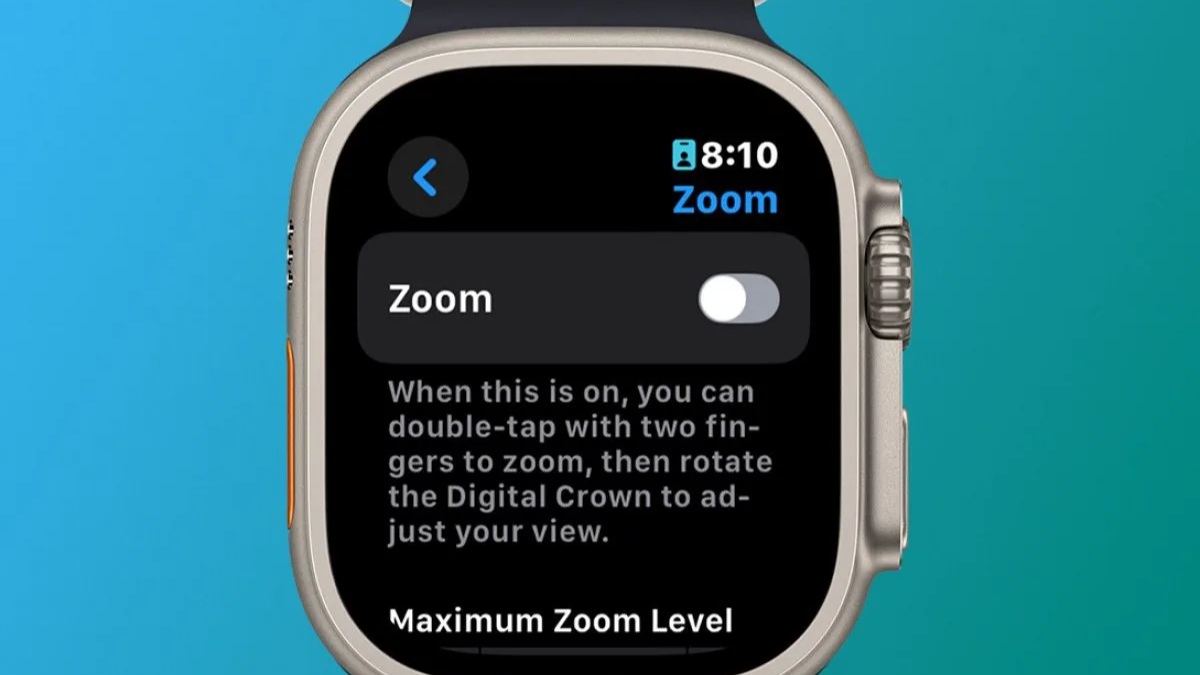


Bình luận (0)